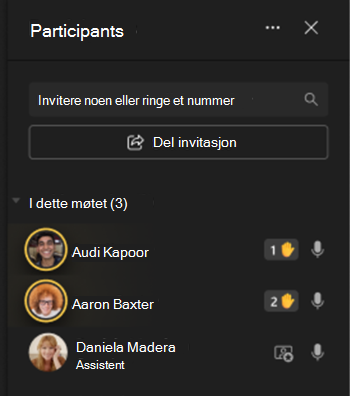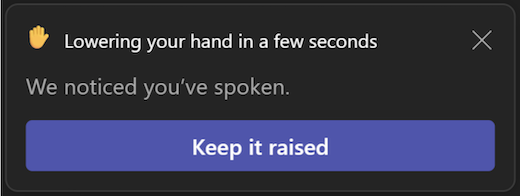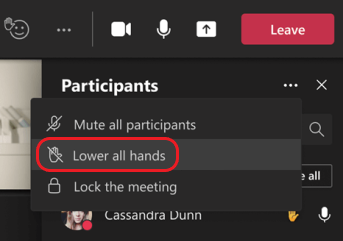Rekke opp hånden i Microsoft Teams-møter
Under et møte kan du rekke opp hånden nesten for å la andre få vite at du vil bidra uten å forstyrre samtalen.
Rekk opp hånden
Velg Hev
Møtepresentatører vil også motta et varsel om at hånden din er hevet. I møter der deltakere ikke kan oppheve dempingen av seg selv, kan en presentatør tillate at du opphever dempingen.
Tips!: I tillegg til å løfte hånden, kan du også velge mellom fem direkte reaksjoner for å uttrykke deg selv under et møte.
Se hvem som har hånden hevet
Velg Folk
Senk hånden
Teams oppdager når du har snakket i møtet, og et varsel informerer deg om at hånden din automatisk blir senket. Velg Behold den hevet hvis du fortsatt vil vise hånden hevet.
Hvis du ikke har snakket ennå, men vil senke hånden, går du tilbake til møtekontrollene øverst i møtevisningen og velger Hev
Obs!: Hvis støydempering er slått av (som skjer som standard når enheten har høy CPU-bruk), blir ikke hånden din automatisk senket når du har snakket sammen.
Hvis du er presentatør eller arrangør av møtet, kan du senke alles hånd samtidig:
-
Velg Folk
-
Velg Flere alternativer
-
Velg Senk alle hender.